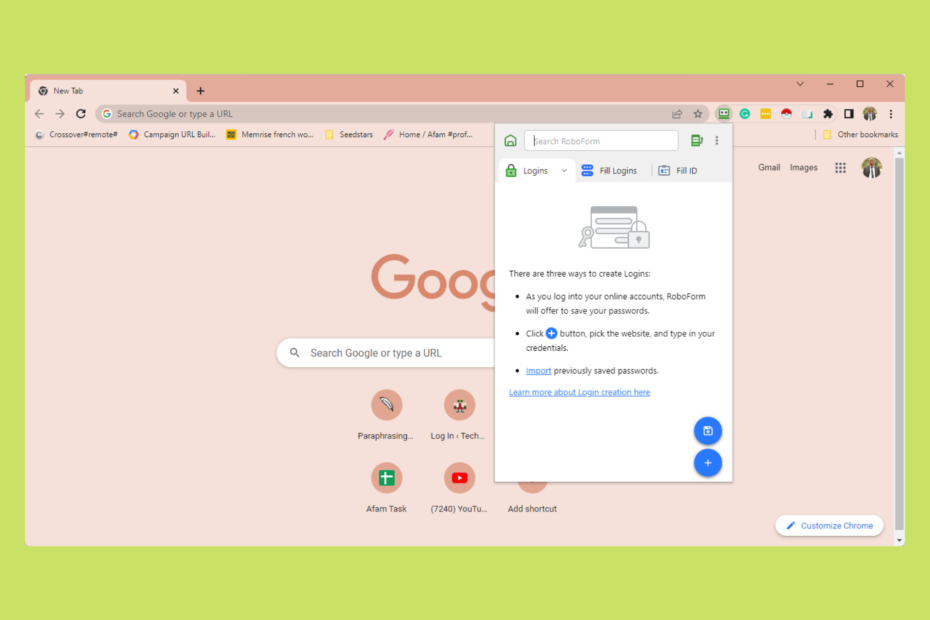- Roboformi paroolihalduriga saate kaitsta kõiki oma paroole ja programmeerida automaatset täitmist.
- Kuigi see laiendus on Chrome'is tõhus, töötab see ka enamikus teistes brauserites.
- Viimase abinõuna peate võib-olla võtma täiendava abi saamiseks ühendust Roboformi toega.

- Lihtne üleviimine: kasutage Opera assistenti väljuvate andmete (nt järjehoidjad, paroolid jne) edastamiseks.
- Ressursikasutuse optimeerimine: teie RAM-mälu kasutatakse tõhusamalt kui Chrome'i
- Täiustatud privaatsus: tasuta ja piiramatu integreeritud VPN
- Reklaame pole: sisseehitatud reklaamiblokeerija kiirendab lehtede laadimist ja kaitseb andmete kaevandamise eest
- Laadige alla Opera
Teie seadmete ja kontode parooli sisestamine on iga Interneti-kasutaja prioriteet. Probleem on selles, et pärast paari esimest kontot on raske kõigi oma uute paroolidega sammu pidada, välja arvatud juhul, kui teete tõsist viga, kasutades kõigi kontode jaoks ühte parooli.
Ainus viis sammu pidada on paroolihalduri kasutamine ja Roboform on üks selline laiendus, mis aitab teil kõiki paroole hallata.
Kui teil on Roboformi kasutamisel probleeme tekkinud, on teil õnne, sest uurime lahendusi, kui Roboform Chrome'is ei tööta.
Samuti saate uurida kõiki meie pakutavaid soovitatavad paroolihaldurid.
Miks minu RoboForm ei tööta?
Kui paroolihaldur lakkab töötamast, võib selle põhjuseks olla üks järgmistest:
- Aegunud laiendus
- Keelatud laiendus
- Aegunud brauser
Igal juhul pakume teile parimad parandused.
Milliste brauseritega RoboForm töötab?
Roboform töötab suuremate brauseritega, nagu Chrome, Firefox, Edge ja Opera, aga ka mõnede vähem populaarsete brauseritega, nagu Avant Browser, SlimBrowser ja MSN-i brauser.
Kiire näpunäide:
Proovige kasutada laiendust mõnes teises brauseris. Opera on ka Chromiumi mootoriga töötav suurepärane kandidaat.
Lihtsalt avage Opera kaudu Chrome'i veebipood, leidke laiendus ja valige Lisa Operasse. See võib töötada paremini, kuna see brauser on väga kiire ja oluliselt kergem kui Chrome.

Ooper
Hallake oma paroole vigadeta ja kasutage jälgimisvastase ja andmekaitse täiendavat tuge.
Kuidas RoboFormi parandada, kui see Chrome'is ei tööta?
1. Veenduge, et laiendus oleks värskendatud
- Külastage Roboformi veebisait uusima versiooni kontrollimiseks.

- Klõpsake brauseri paremas ülanurgas laienduse ikoonil ja klõpsake kolme vertikaalse sätte punkti.

- Hõljutage kursorit Abi valik.

- Kliki Umbes.

- Kui kuvatav versioon on vanem kui 1. sammus näidatud, minge tagasi 1. sammu juurde ning laadige alla ja installige uusim versioon.

2. Luba Roboform
- Käivitage Chrome.
- Kleepige allolev link oma aadressiribale ja klõpsake nuppu Sisenema:
chrome://extensions/
- Otsige üles Roboformi laiendus ja lülitage sisse lüliti.

Kui pistikprogramm on keelatud, märkate, et RoboFormi tööriistariba Chrome'is ei kuvata. Kui see nii on, pole harvad juhud, kui ühendamine on blokeeritud. Selle lubamine on kõik, mida vajate, et see uuesti tööle saada.
- Kas te ei saa Windows 11 ekraanikeelt muuta? Siin on parandus
- 3 lihtsat viisi RSAT-i installimiseks Windows 11-sse
- 4 kinnitatud näpunäidet Windows 11 installimiseks toetamata protsessorile
- 5 kiiret viisi ekraani jagamiseks Windows 11 teleriga
- 7 võimalust API-Ms-Win-Crt-Runtime DLL-i puuduva vea parandamiseks
3. Värskendage Chrome'i
- Käivitage Chrome.
- Kleepige allolev link oma aadressiribale ja klõpsake nuppu Sisenema:
chrome://settings/
- Kliki Chrome'i kohta

- Kui teil on ootel värskendus, saate Chrome'i värskendada.
Kui Roboformi laiendus Chrome'is ei tööta, võib põhjus olla selles, et kasutate Chrome'i vananenud versiooni. Sel juhul on see viimane lahendus teie parim valik.
Kui teil on endiselt rohkem Roboformi probleeme, soovitame teil ühendust võtta Roboformi tugija nad peaksid suutma teie probleemid lahendada.
 Kas teil on endiselt probleeme?Parandage need selle tööriistaga:
Kas teil on endiselt probleeme?Parandage need selle tööriistaga:
- Laadige alla see PC Repair Tool hinnatud saidil TrustPilot.com suurepäraseks (allalaadimine algab sellelt lehelt).
- Klõpsake Alusta skannimist et leida Windowsi probleeme, mis võivad arvutiprobleeme põhjustada.
- Klõpsake Parandage kõik Patenteeritud tehnoloogiatega seotud probleemide lahendamiseks (Eksklusiivne allahindlus meie lugejatele).
Restoro on alla laadinud 0 lugejad sel kuul.